PHOTOSHOP教程:設計硬金屬風格文本
時間:2024-02-06 11:15作者:下載吧人氣:28


今天我們要創建的東西有點不同。我們要使用混合紋理和圖層樣式來創建完美的粗糙金屬風格文字。
本教程來自:hv-designs.co.uk 如需轉載 請務必以超鏈接形式注明:來自活力盒 子網站以及原文出處。水平有限,翻譯難免有誤,請有心的朋友給予指出,以方便更多朋友閱讀。
本教程所使用的資源:

讓我們開始吧
創建一個800 × 600像素,沒有任何背景色的新文件。下載“金屬紋理”然后在Photoshop中打開它,打開之后去編輯>定義圖案。
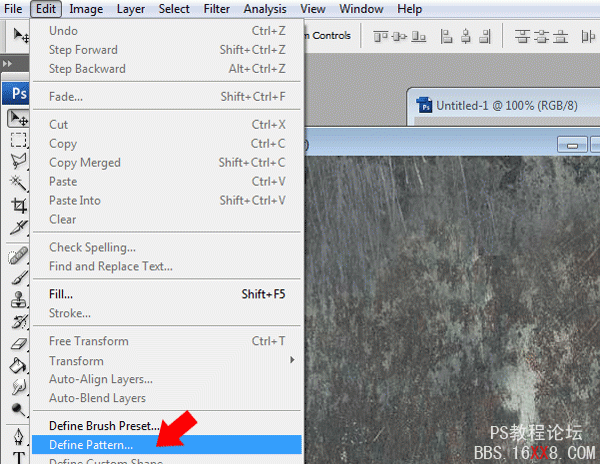
關閉紋理文檔窗口并返回到你的原始文件中。用金屬紋理填充你的背景層:選擇油漆桶工具,選擇圖案填充。
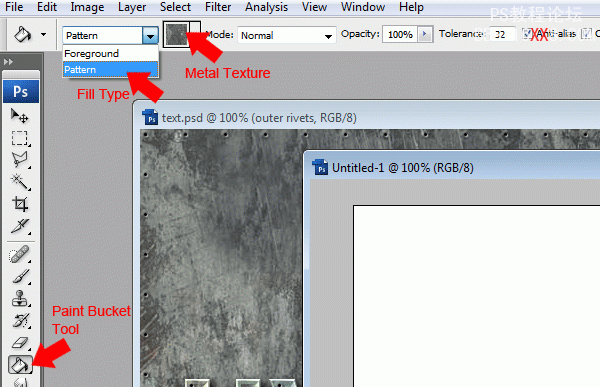
添加文本
選擇文字工具,然后在畫布上鍵入你的文本。使用較大的字體類型,以便使文本突出。這是我的設置。
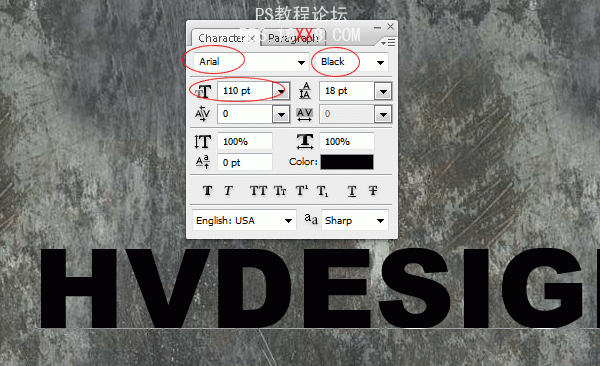
按下圖添加文字圖層的圖層樣式。
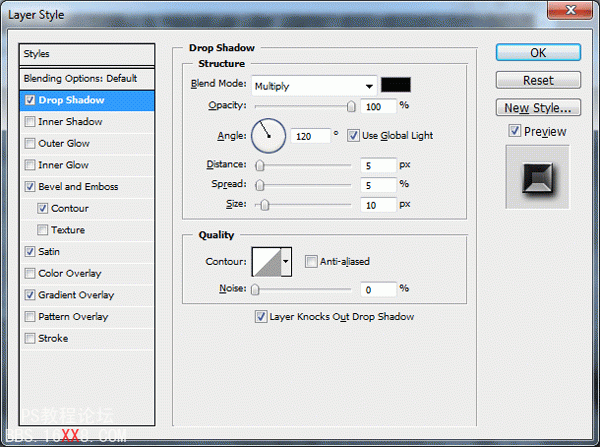
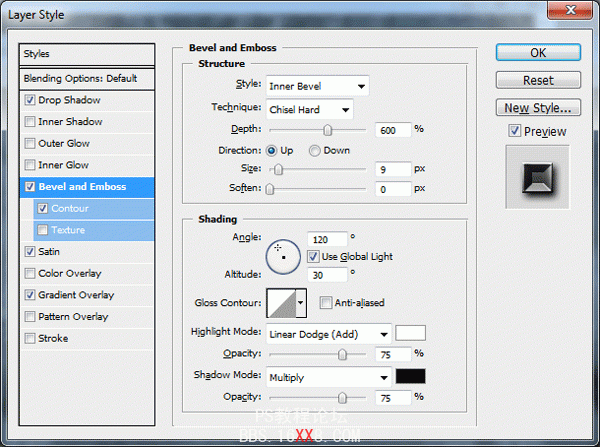
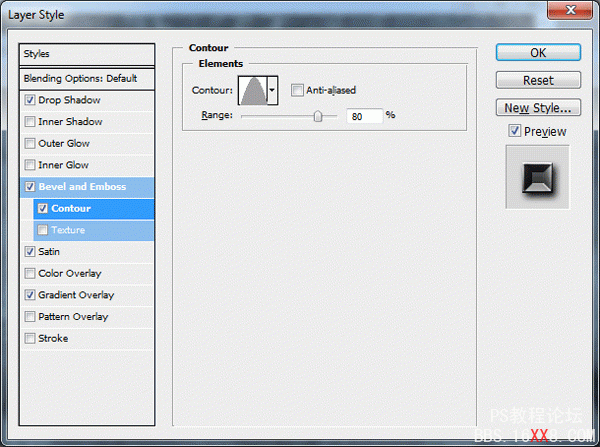
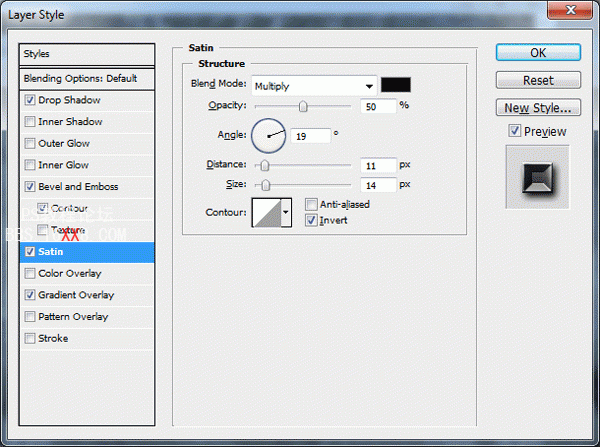
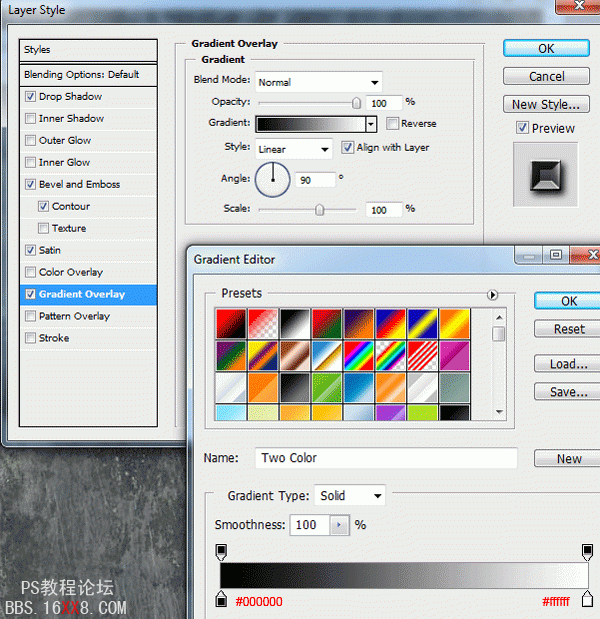
你應該得到如下效果:

給文本添加紋理背景
選擇文本加載你文本圖層的選區,去選擇>加載選區或按住鍵盤上的CTRL鍵點擊圖層面板上文本層的縮略圖。在文本層上方創建一個新層,然后用金屬圖案填充選區。
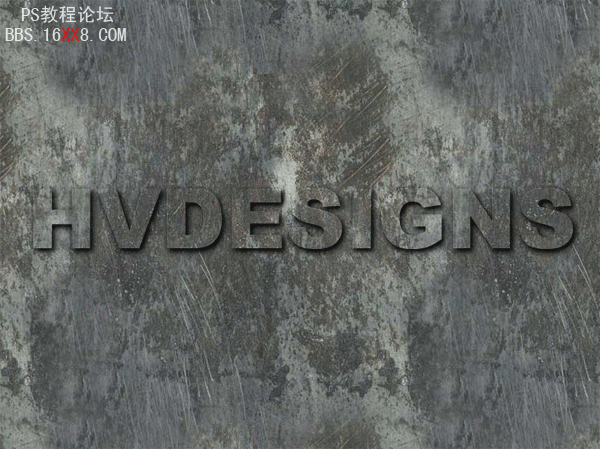
現在你已經填充了選區,設置圖層的混合模式為濾色,添加漸變疊加,使用下圖設置:
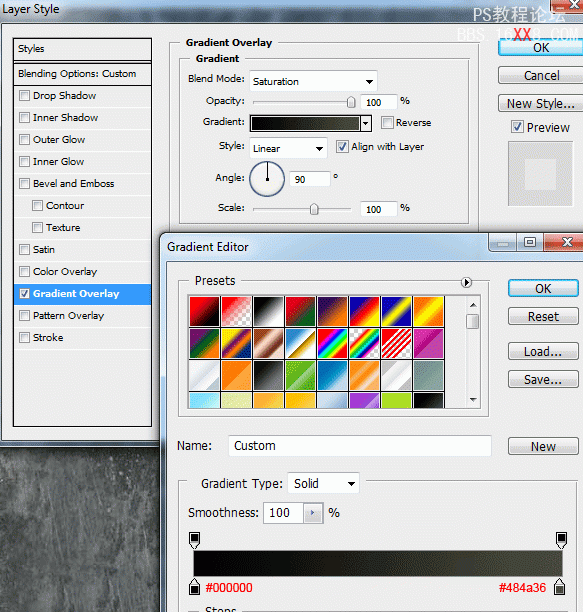
你應該得到如下效果:
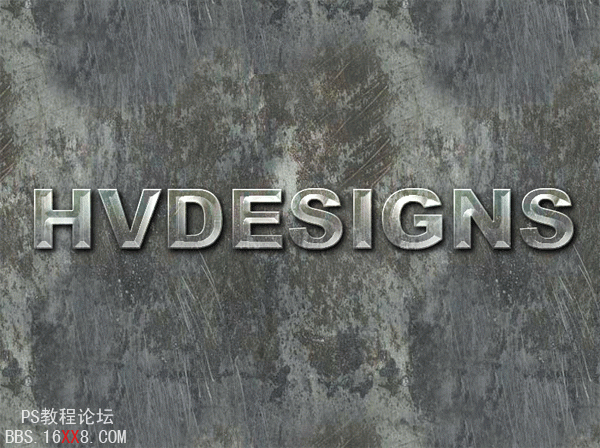
給文本添加深度
再次選擇文本加載你的文本層選區,去選擇>加載選區或按住鍵盤上的CTRL鍵點擊圖層面板上的文本層的縮略圖。 在紋理文本填充層的上方創建一個新層,然后收縮選區5像素。去“選擇>修改>收縮”。
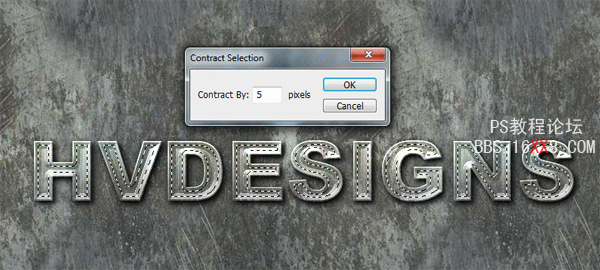
重置你背景的前景色為黑色和白色,然后用一些云彩填充選區,去“濾鏡>渲染>云彩”。

現在去“濾鏡>渲染>分層云彩”。

最后設置圖層的混合模式為“柔光”,你應該得到這樣的效果。

添加鉚釘
再次選擇文本加載你的文本層選區,去選擇>加載選區或按住鍵盤上的CTRL鍵點擊圖層面板上的文本層的縮略圖。
在所有圖層的上方創建一個新層,然后收縮選區6像素。(選擇>修改>收縮)保持選區是活動的,選擇畫筆工具。打開畫筆面板。
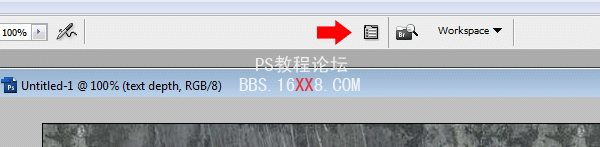
選擇畫筆尺寸為4
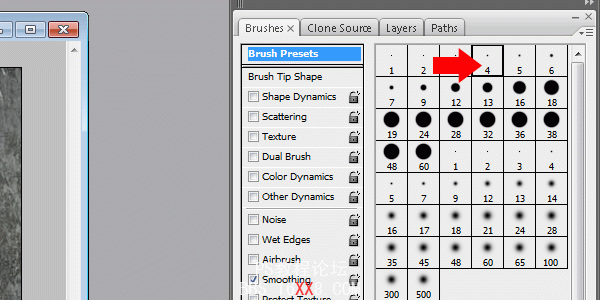
然后設置畫筆間距為1000%。
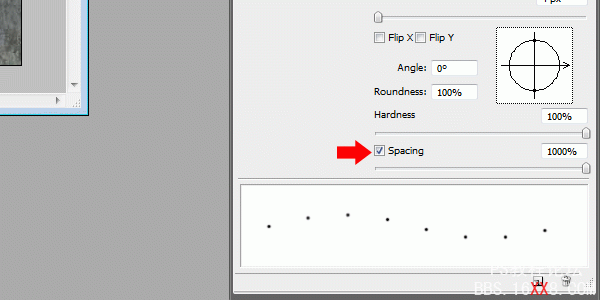
現在打開路徑窗口,進入“窗口>路徑”,在路徑窗口底部點擊“從選區中做工作路徑”按鈕。
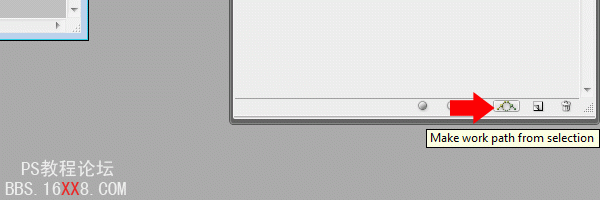
回到圖層面板,并確保新的空白圖層被選中。選擇鋼筆工具,然后在你的畫布上點擊右鍵并進入“描邊路徑”。再次右擊鼠標,去“刪除路徑”。
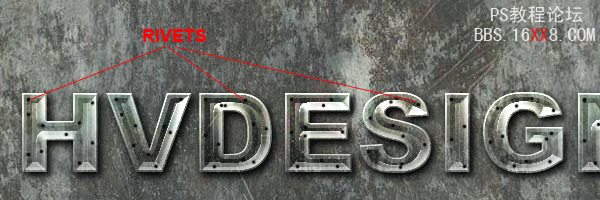
為鉚釘添加一些樣式
選中鉚釘層,選擇添加以下圖層樣式。
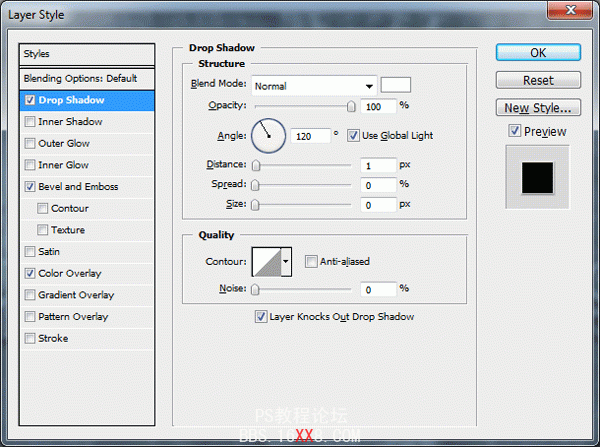
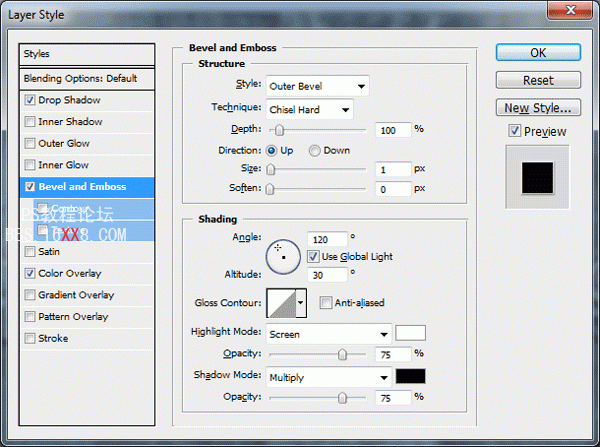
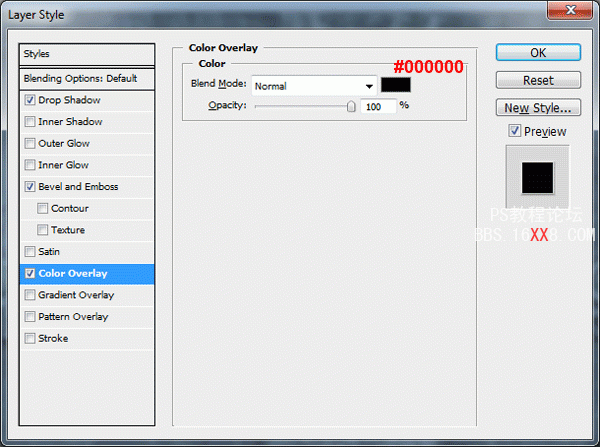
你將得到如下效果:OK完成了,希望你喜歡這個教程。我們將期待著您的建議與意見。





網友評論